您可能已经注意到 Mac 上的 Citrix Receiver 并发现您不再需要它,因此您肯定需要找到如何从 Mac 上完全卸载它的方法。 如果您无法在 Mac 上卸载 Citrix Receiver,请不要担心,本指南介绍了如何卸载 从 Mac 卸载 Citrix Receiver 在这里为您提供帮助。 通过本指南,您将了解如何 从 Mac 卸载任何不需要的应用程序.
TIPS:
内容: 第 1 部分。我可以单独离开 Citrix Receiver for Mac 吗?第 2 部分。从 Mac 完全卸载 Citrix Receiver 的最简单方法第 3 部分。 从 Mac 手动卸载 Citrix Receiver第4部分。使用Citrix Receiver附带的卸载程序
第 1 部分。我可以单独离开 Citrix Receiver for Mac 吗?
这是一个明确的选择,特别是如果您有一台全新的 Mac 并且上面没有很多应用程序或者它目前没有内存问题。 这太棒了。 但是,仅在 Mac 中安装程序或应用程序可能会占用一些内存空间,虽然现在这可能不是问题,但在不久的将来可能会出现。 所以你可能需要像 PowerMyMac 这样可靠的工具来 删除您的 Mac 可清除空间.
另一个问题是某些程序可能会在后台运行,占用 Mac 的一些处理时间。 虽然它可能不会引起注意,但从长远来看,它可能会滚雪球,从而真正降低您的计算机速度。 我的 Mac 上是否需要 Citrix Receiver? 如果您有时间,最好摆脱对您无用或毫无意义的程序,如果 Citrix Receiver 属于该类别,那么是时候开始阅读如何从 Mac 卸载 Citrix Receiver 了。

第 2 部分。从 Mac 完全卸载 Citrix Receiver 的最简单方法
让我们开始了解从 Mac 中完全卸载 Citrix Receiver 的最简单、最有效的方法。 如何在我的 Mac 上卸载 Citrix Receiver?
我们强烈建议您使用 iMyMac PowerMyMac,它是一个功能强大的程序,可以帮助您最大程度地使用Mac,是的,卸载是其中之一。 请按照以下简单步骤操作,以了解如何卸载Citrix Receiver。
- 下载并安装成功 PowerMyMac。
- 打开它,您将有更多选择。
- 按 App卸载程序 继续的选项。
- 点击“SCAN”。PowerMyMac 将请求扫描您的计算机的权限,您将希望允许它,以便它可以找到包括 Citrix Receiver 在内的所有内容。
- 寻找和挑选 Citrix Receiver.app 从整个列表中。 您可以检查属于该程序的所有文件和文件夹。
- 剩下的就是通过单击卸载它以及连接到它的所有其他文件 清洁 按钮。
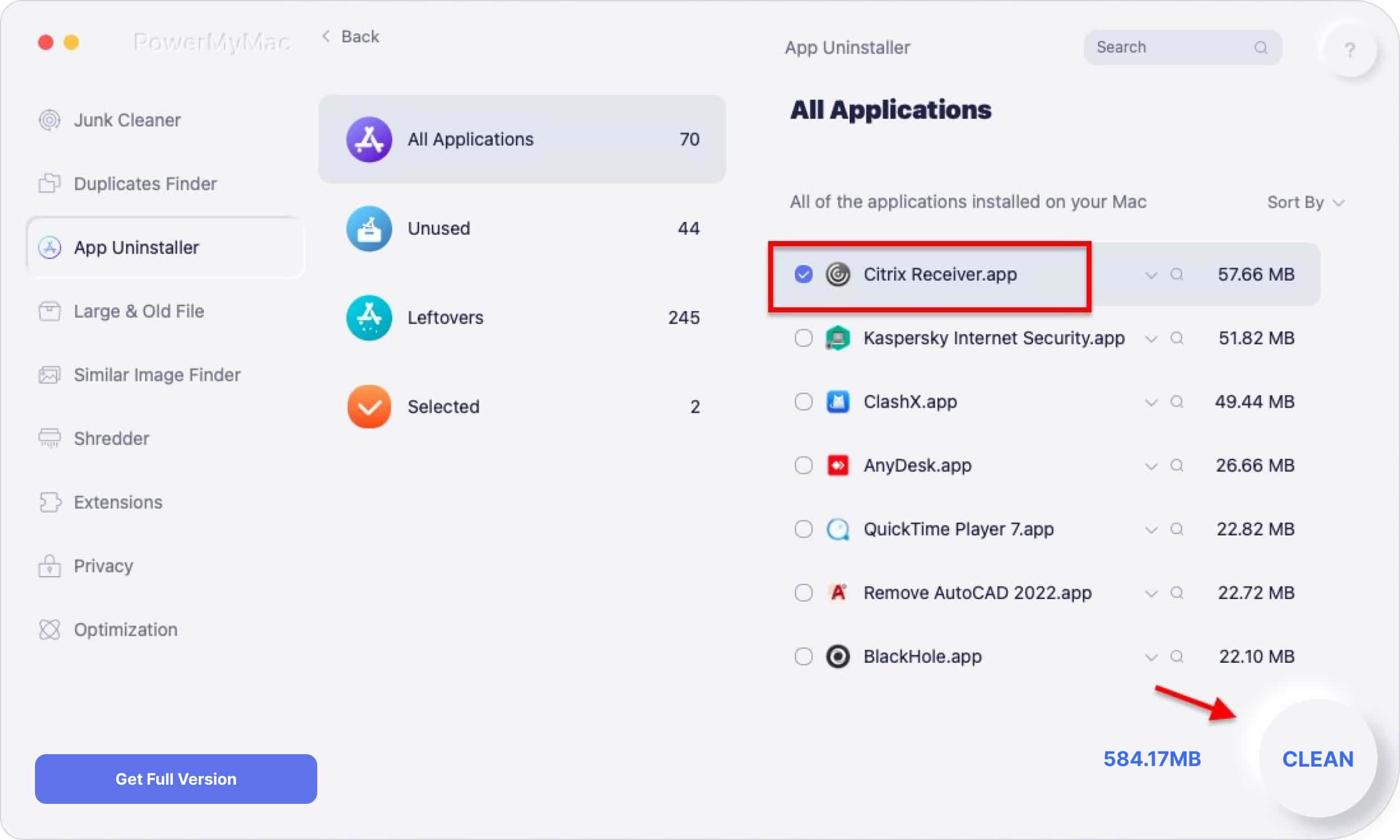
完成此操作后,您可以放心,与Citrix Receiver相关的所有内容(只要您选中了正确的框)现在都已从Mac中完全删除。 这是卸载程序而无需费劲的一种非常有效的方法。
第 3 部分。 从 Mac 手动卸载 Citrix Receiver
卸载的一种简单方法是找到 Citrix Receiver 只需将其拖到您的垃圾箱图标即可。 清空垃圾箱后,您就基本完成了 Citrix Receiver 的卸载。
手动卸载方法的唯一问题是,您可能会留下一些临时文件,这会占用 Mac 上一些不必要的空间。 对于任何渴望获得更多空间的人来说,每一点都很重要。 当然,您可以手动查找每个文件并相应地将其删除,但请注意,这是一个非常费力的选择,因此请准备好卷起袖子。
假设找不到图标,请不要担心,这种从Mac卸载Citrix Receiver的方法不会轻易放弃。 请按照以下步骤进行下一个卸载选项:
- 打开您的 Finder。
- 去寻找 应用 取景器上的文件夹。
- 在 Applications 文件夹中找到 Citrix Receiver 并将其放入垃圾箱。
- 清空垃圾桶。
同样,尽管尽了最大努力,其他文件仍将保留,您仍然可以选择手动查找它们,但是,如果您是Mac的新手,那么这对您而言可能不是最佳选择。
通过终端从 Mac 卸载 Citrix Receiver
- 从 Mac 打开终端。
- 在终端窗口中,输入命令:
sudo rm – r - 然后,将 Citrix Receiver 的图标拖到终端窗口。
- 按回车。
按 Enter 后,您可能需要输入密码。 然后再次按 Enter 开始卸载。
人们还阅读:有关如何卸载MacKeeper的快速指南为您的Mac挑选最佳加密软件
第4部分。使用Citrix Receiver附带的卸载程序
您可能知道也可能不知道,当您下载 Citrix Receiver 时,它通常会出现在 dmg 文件中。 对于那些不熟悉的人,dmg 文件是 Mac 的安装程序,文件夹中可以有很多额外的东西。 在这些附加功能中,有一个 Citrix 卸载程序,您可以想象,Citrix Receiver 的 dmg 文件确实有一个卸载程序。
要使用它,只需打开 CitrixReceiver.dmg 文件,搜索卸载程序并单击此处和那里的一些确认,然后您就完成了。 但此选项的最大挑战是,当您安装 Citrix Receiver 时,dmg 文件会自动删除。 这将是您计划中的一个明确分支。
总的来说,卸载程序可能会很痛苦,但如果您有自己的偏好或了解 Mac 的使用方式,那么您应该不会遇到任何问题。 但是,否则,如果您无法从 Mac 卸载 Citrix Receiver,则总是有一些选项可供需要一点帮助的人使用,我们再次强烈支持使用 PowerMyMac 满足您的所有卸载需求,并帮助您从 Mac 卸载 Citrix Receiver。




ock风2020-11-12 13:29:52
Sagen Sie doch einfach,dasSie Prozente bekommen,Wen ich auf einen der zahlreichen会员链接-Drücke和ich mir Mac-Cleaner(https://www.imymac.com/de/download/imymac-mac-cleaner.dmg)einfange! Ich habe mal bei meinem Vater eine kleine Ewigkeit gebraucht,um den Mist wieder runterzubekommen!